树莓派台式机使用总结(设置|操作|系统)
-
摘要来自:
-
摘要来自:
 nnnmfly
nnnmfly -
摘要来自:2019-08-26
【什么值得买 摘要频道】下列精选内容摘自于《显摆一下,4GB版树莓派4开箱以及开机实操》的片段:
首次开机,需要进行相关设定,比如选择所在地区和语言、设置WIFI、设置用户密码等等。
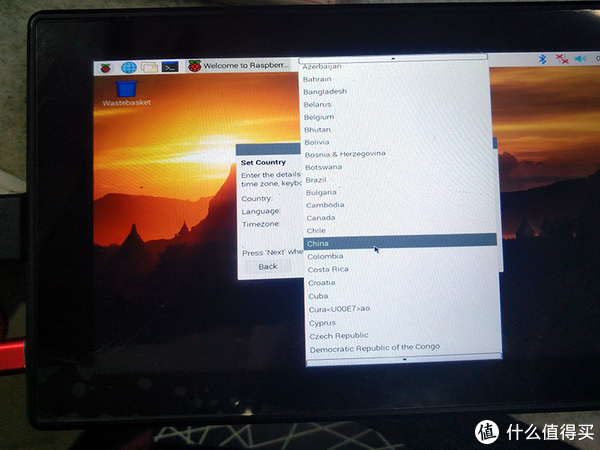
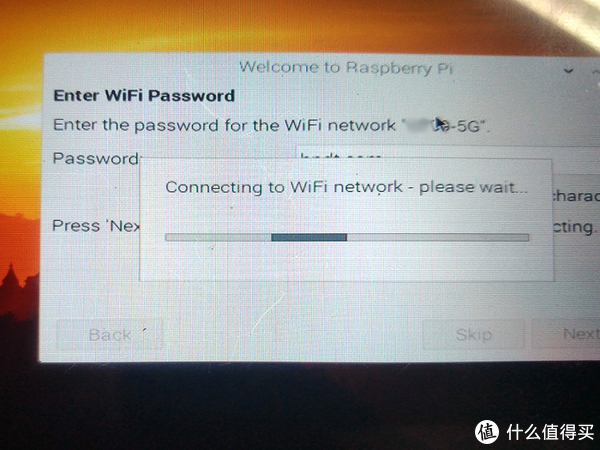
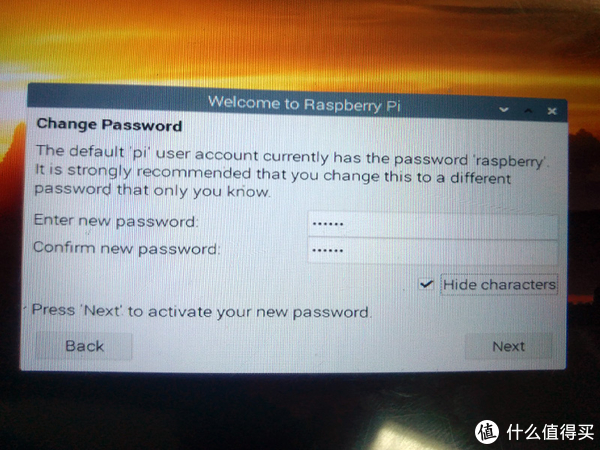
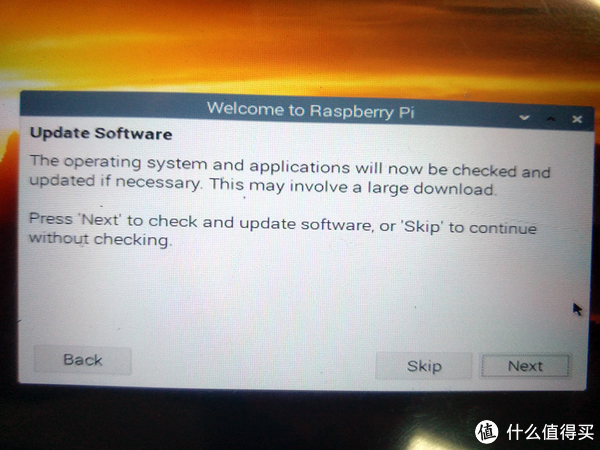
提示一下,设置完毕后会提供进行升级操作,但是建议选择跳过,之后可以修改成国内源之后,再进行升级。
本人一般喜欢通过SSH方式进行操作,所以,先在终端运行:sudo raspi-config 进行相关设置。
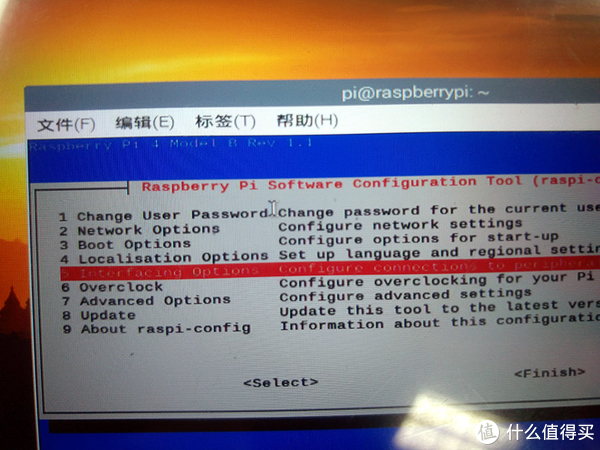
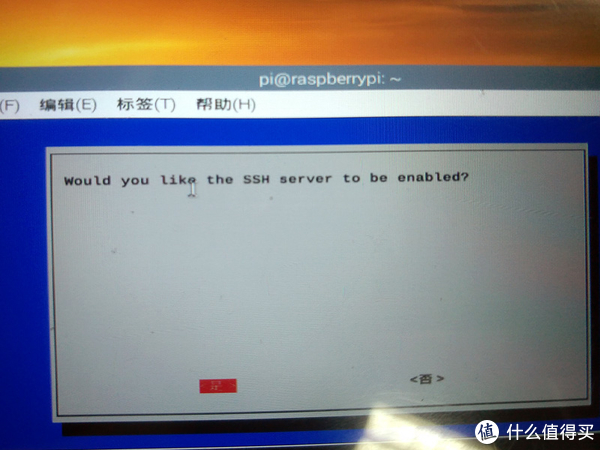
这里,因为电脑与WIFI不在同一网段,所以,又打开了串口调试模式(通过USB转TTL方式实现电脑与树莓派开发板的连接)。
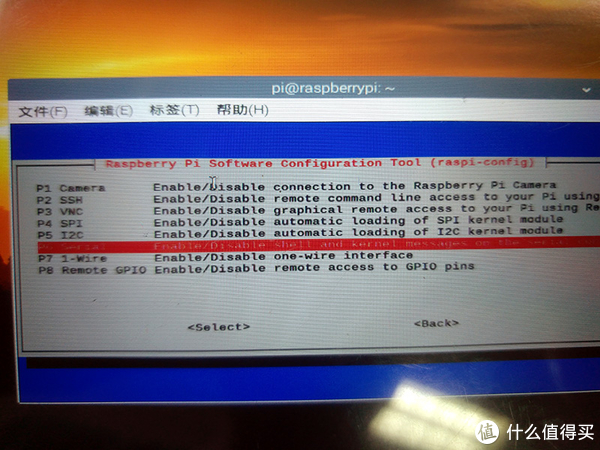


通过工具进行串口连接,登录,一切正常。列一下CPU及内存的信息。
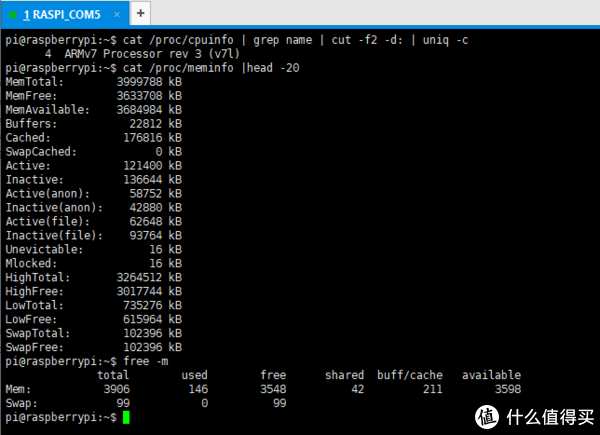
马上进行改源以及升级操作。大致列一下操作吧,以下除#开始的行之外都是在终端中进行操作。
# 备份原来的文件
sudo cp /etc/apt/sources.list /etc/apt/sources.list.bak
sudo cp /etc/apt/sources.list.d/raspi.list /etc/apt/sources.list.d/raspi.list.bak
# 修改配置操作
sudo nano /etc/apt/sources.list
# 回车进入然后把原文内容每行前加#注释掉或者干脆直接全部删除,再输入以下内容
deb http://mirrors.tuna.tsinghua.edu.cn/raspbian/raspbian/ buster main contrib non-free rpi
deb-src http://mirrors.tuna.tsinghua.edu.cn/raspbian/raspbian/ buster main contrib non-free rpi
# 下面是阿里云的源,也可以选择
# deb http://mirrors.aliyun.com/raspbian/raspbian/ buster main contrib non-free rpi
# deb-src http://mirrors.aliyun.com/raspbian/raspbian/ buster main contrib non-free rpi
# 输入完成后按ctrl+O然后回车确认,之后按chrl+x退出。
# 然后输入
sudo nano /etc/apt/sources.list.d/raspi.list
# 回车进入然后把原文内容每行前加#注释掉或者干脆直接全部删除,再输入以下内容
deb http://mirror.tuna.tsinghua.edu.cn/raspberrypi/ buster main ui
deb-src http://mirror.tuna.tsinghua.edu.cn/raspberrypi/ buster main ui
# 输入完成后按ctrl+O然后回车确认,之后按chrl+x退出
# 进行升级操作
sudo apt-get update
sudo apt-get upgrade -y
# 安装我习惯使用的文泉驿中文字体
sudo apt-get install fonts-wqy-microhei fonts-wqy-zenhei xfonts-wqy
# 安装我习惯拼音五笔以及谷歌输入法
sudo apt-get install fcitx fcitx-table fcitx-googlepinyin fcitx-table-wbpy
# 好了,远程操作结束,可以进行重启了
sudo reboot
重启系统之后,进入桌面,可以对终端进行一下美化设置,其实主要是解决中文字符的显示问题。

到这里,这个树莓派板已经可以正常使用了。当然,首先要想好用它来做什么,之后就进行自我折腾了。毕竟,无论安装还是开发都是自我斗争的一种体现。
最后,列一下除PC之外的外部设备:32G TF卡一张(翻了半天,只找到一张32G的空白卡)、无线键鼠一套、7寸HDMI屏一块、Micro USB电源一个、Micro USB 转 TYPE-C转接头一个、Micro HDMI转HDMI转接头一个。


最后的最后再次强调:不建议没有散热方案的裸跑行为!!!











